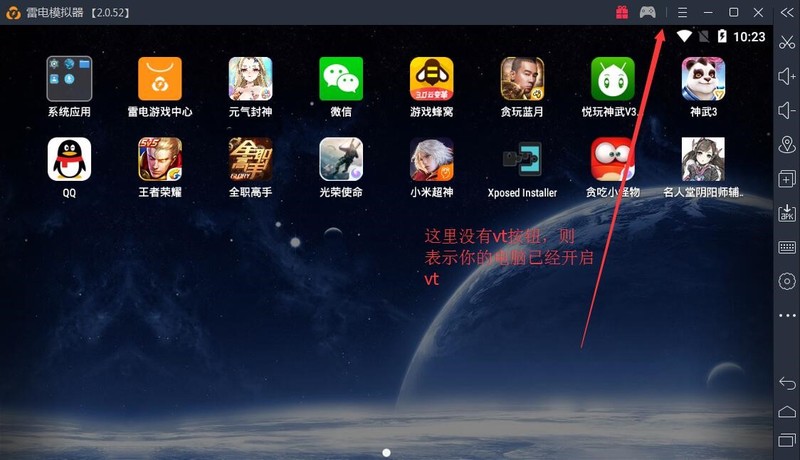【新手引导】电脑怎么开VT(虚拟化技术) |
您所在的位置:网站首页 › 主板开虚拟技术有什么影响 › 【新手引导】电脑怎么开VT(虚拟化技术) |
【新手引导】电脑怎么开VT(虚拟化技术)
|
安卓模拟器的安卓**与我们普遍使用的Windows**并不一样,它是在一个被虚拟出来的“电脑”上运行的,正是VT技术的普及,我们才能在电脑上利用安卓模拟器运行各种安卓**的程序。这种技术能够令单个CPU模拟多个CPU并行,将一台电脑分成了多个**的电脑,每台“虚拟”的电脑上都可以按照需要进行模拟。
全文内容: 一.电脑开VT视频教程 二.电脑开VT的作用与利弊 三.检查电脑是否已开VT 四.通用开启VT方法与BIOS快捷键 五.常见主板的VT设置方法图解 六.开机过快以及**卡顿问题的解决方法 七.更多问题咨询解答一.电脑开VT视频教程视频连接:https://img.ldmnq.com/gw/v2.mp4 二.电脑开VT的作用与利弊 开VT的用处,或者说开VT的好处就是安卓模拟器能够得到更多的资源来运行游戏,为了游戏玩的爽,可以认为安卓模拟器是必须开VT的。下文有更详细讲解: 电脑开VT有什么作用,开VT的利弊影响是什么
这里区分一下,CPU是Intel(英特尔)的话,虚拟化技术即VT;CPU是AMD的话,虚拟化技术即SVM。SVM,全称是Secure Virtual Machine mode。
模拟器开VT与没开VT的区别?刷两盘农药对比一下。 三.检查电脑是否已开VT 1.查看模拟器右上角,没有显示VT按钮说明已经开启了。
如果有显示VT按钮,说明没有VT没有开,需要手动开VT。
2.电脑是否支持VT功能? 如果没有开启VT,还需要对电脑的配置进行确认,并不是所有的电脑都支持VT功能,CPU-V诊断程序可以确定电脑的VT状态,下载地址请点击 CPU-V诊断程序
上图的测试结果中,出现2个红色的“X”,代表你的电脑不支持VT; 出现1个红色的“X”,你的电脑支持VT,但你还未开启; 出现2个绿色的“√”,你已成功开启VT 四.通用开启VT方法与BIOS快捷键 1.进电脑主板设置(BIOS) 重启电脑,一开机就不停的按 Del 键(小键盘0旁边的按钮)或者F2键。 如果开机速度过快,导致无法进入BIOS**开VT,戳戳看怎么解决?
1)通过以下路径:控制面板——硬件和声音——电源——更改电源按钮的功能
2)点击“更改当前不可用的设置”,然后将“启用快速启动"前面的勾去掉,点击保存修改
注意:建议操作之前先百度一下自己电脑的型号。 如果是联想的笔记本,是按Fn+F2(Fn在键盘左下角); 如果是惠普的电脑是按F10; 如果以上按键都不行,就重启电脑,逐个按键试(F12 、F4、F11)。 下图是各大电脑品牌型号的按键引导。
一是直接用手机登录qq拍照发到我们的企点QQ(点击进入页面)就行了,里面有客服教大家设置。 二是想自己搞定,可以继续看下面的步骤。不想看文字的可以戳文章顶部第一个视频。 3.打开VT选项 在主板设置中如果没有看到鼠标,按“←”,“→”,“↑”,“↓”切换选项,按“Enter”选中; 1)VT选项的名字通常叫 虚拟化技术 (关键字是Virtual或Virtualization,个别情况是VT-X或Secure Virtual Machine mode(SVM)) ,它通常在 (Advanced) -> (CPU) 里面,有的是在 Configuration 或 Security 里面。 2)把虚拟化技术选项(即VT)设置为 开启(Enabled) 3)然后按保存键(通常是F10) 保存退出 (Save & Exit) 注意:不同的电脑会在不同的菜单显示,主要是找到关键字 Virtual 或 Virtualization 个别情况是 VT-X 或 SVM, 参考下面的方法图解。 五.常见主板的VT设置方法图解
现在就已经可以重启电脑开始进行VT的设置,请根据你的电脑或主板的品牌,从下面对应的文章里就可以找到开启方法。 联想电脑与联想笔记本开VT的BIOS设置方法 戴尔电脑与戴尔笔记本开VT的BIOS设置方法 华硕电脑与华硕笔记本开VT的BIOS设置方法 惠普hp电脑与惠普hp笔记本开VT的BIOS设置方法 微星主板开VT的BIOS设置方法 技嘉主板开VT的BIOS设置方法 七彩虹主板开VT的BIOS设置方法 华擎主板开VT的BIOS设置方法 映泰主板开VT的BIOS设置方法 铭瑄主板开VT的BIOS设置方法 精英主板开VT的BIOS设置方法 捷波主板开VT的BIOS设置方法 梅捷主板开VT的BIOS设置方法 H61A主板开VT的BIOS设置方法 如果都不是这些品牌电脑或主板,那么可以参考下面的这篇主流BIOS**开VT教程各种常见的BIOS**怎么开VT 六.开机过快以及**卡顿问题的解决方法如果开机速度过快导致无法进入BIOS**,参照下面的教程: 开机速度过快无法进入BIOS**开VT怎么解决 开启VT之后,还有以下方法解决模拟器卡顿的问题: 安卓模拟器运行卡顿原因七大解决方法 安卓模拟器内存不足/运行卡顿/权限更改等解决方法 卸载win10**KB4100347补丁让模拟器更流畅(提升10%性能) 关闭360核晶防护/avast/卡巴斯基减少模拟器卡顿(识别为未打开VT) opengl版本过低/卡死/花屏/闪退,升级显卡驱动处理 安卓模拟器不显示VT开启/电脑不支持VT 七.更多信息解答欢迎小伙伴通过以下方式咨询:1.雷电安卓模拟器帮助百科:www.ldmnq.com/article/130.html 2.雷电模拟器官网玩家反馈留言板:https://www.ldmnq.com/#p 3.雷电模拟器论坛发帖:http://www.ldmnq.com/bbs/forum.php 4.雷电客服群:雷电模拟器客服QQ:800187326 |
【本文地址】
今日新闻 |
推荐新闻 |